La configuración de mi computadora no se ve como antes de la pandemia. Siempre estoy frente a dos monitores para mejorar la productividad y hacer el trabajo más rápido. Como escritor, mi trabajo no es solo escribir una historia, sino también administrar la página de tecnología cuando sea necesario y editar la copia. una manzana Parece que ha descubierto quién es el público objetivo de Universal Control, una característica completamente nueva que se mostró por primera vez en la Conferencia Mundial de Desarrolladores (WWDC) el año pasado. Esta función, aunque no está disponible para que la prueben los consumidores*, Está disponible como parte de la versión beta de iPadOS 15.4 y macOS 12.3. He estado probando la función con el M1 MacBook Air y el iPad mini 6 durante unos días, y aquí están mis primeras impresiones del Universal Control.
¿Qué es el control universal?
Universal Control está diseñado para permitir que los usuarios de iPad y Mac habiliten ambos dispositivos con un solo teclado y mouse/trackpad. Con esta función, el iPad se convierte fácilmente en una extensión de su configuración existente. Se puede habilitar a través de pantallas > avanzado dentro de Preferencias del Sistema En una Mac, mientras que los usuarios de iPad pueden activar el Control general a través de la nueva sección de cursor y teclado dentro Difusión y entrega Configuración de.
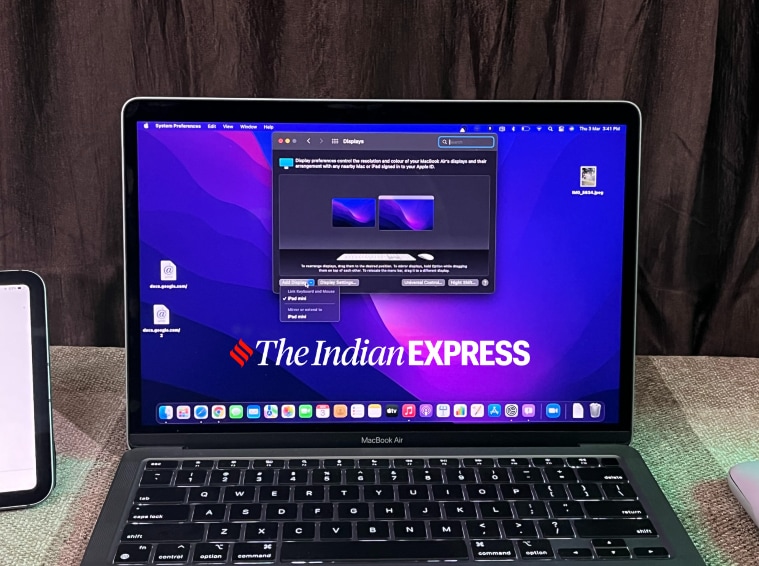 Universal Control funciona con tres dispositivos. (Crédito de la foto: Anuj Bhatia/Indian Express)
Universal Control funciona con tres dispositivos. (Crédito de la foto: Anuj Bhatia/Indian Express)
¿Por qué usar Control Universal?
También me pregunté por qué querría usar la nueva función Universal Control de Apple. Para mí, sin embargo, agregar un monitor secundario a un monitor de computadora requiere muchos pasos; aunque esta configuración funciona un poco, los pequeños retrasos obstaculizan mi productividad. No estoy en contra del concepto de emparejar una pantalla secundaria con mi computadora principal, pero es una solución perfecta.
Universal Control resuelve problemas antiguos con dos configuraciones de pantalla. Si vive en el ecosistema de Apple y tiene un iPad y una Mac, Universal Control funciona sin problemas. Conectar los dos dispositivos fue tan simple como descargar una aplicación de la App Store. Los dos dispositivos tardaron unos segundos en emparejarse y establecer una conexión. ¡No se necesitan cables especiales! Todo lo que hice fue actualizar mi iPad mini 6 y M1 MacBook Air a las versiones beta más recientes de iPadOS 15.4 y macOS Monterey 12.3, y la función estaba habilitada de forma predeterminada.
 Universal Control funcionará tan pronto como coloque su iPad junto a su Mac. (Crédito de la foto: Anuj Bhatia /Expreso indio)
Universal Control funcionará tan pronto como coloque su iPad junto a su Mac. (Crédito de la foto: Anuj Bhatia /Expreso indio)
¿Cómo utilizo Universal Control a mi favor?
Después de completar la configuración, probé Universal Control en el mundo real. La idea era simplemente observar cómo dos dispositivos diferentes con diferentes casos de uso: iPad y Mac podían ofrecer una experiencia única, mejorar mi productividad y mejorar mi entorno de trabajo. Fui una transformación instantánea
Antes de Universal Control, usaba mi iPad y Mac para diferentes propósitos y estaba feliz. Pero Universal Control cambió mi percepción de cómo se conectaban estos dos dispositivos independientes y se convirtió en parte de mi flujo de trabajo diario con un mínimo esfuerzo. Esta función satisface la necesidad de los usuarios que desean controlar su iPad y Mac mediante un mouse, teclado y/o trackpad. Esto ya es posible a través de iCloud, que controla la actividad del puntero.
Con el panel táctil de la MacBook Air, puede pasar de una pantalla a la siguiente con total facilidad. Puedo arrastrar y soltar sin problemas una foto almacenada en mi iPad en la aplicación Notas de mi MacBook Air. Anteriormente, usaba AirDrop para compartir un archivo de un dispositivo Apple a otro, pero Universal Control elimina este paso por completo. Dibuje un diagrama en el iPad, lo cual hago mucho, y una vez que haya terminado, simplemente arrástrelo y suéltelo en su Mac y utilícelo en la aplicación Apple Mail u otro programa. El texto también se puede arrastrar y soltar, siempre que la aplicación esté abierta en el iPad. También puede arrastrar y soltar fotos desde su iPad a la pantalla del escritorio de su Mac, pero aún no se puede soltar nada en la pantalla de inicio del iPad, lo que espero cambie en el futuro. Arrastre y suelte desde aplicaciones como Twitter y LinkedIn No es posible, sin embargo.
Como noté durante la prueba, el gesto de los dedos usando el panel táctil de la MacBook Air funciona bien con algunas aplicaciones, como abrir una página web en Google Chrome y documentos. Sin embargo, no pude usar gestos con dos dedos en Amazon y Linkedin. Lo tengo, es un programa beta.
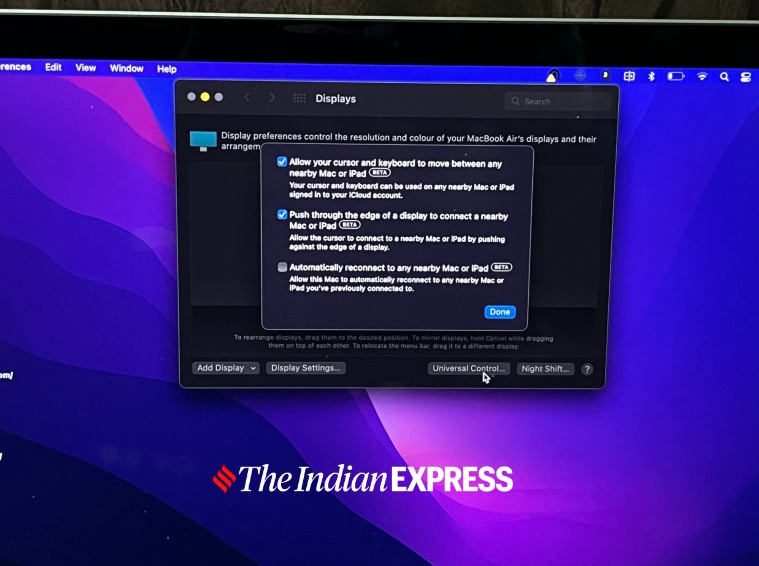 Para aquellos que desean usar su iPad como parte permanente de su configuración de trabajo, Universal Control les brinda la capacidad de conectar permanentemente sus dispositivos. (Crédito de la foto: Anuj Bhatia/Indian Express)
Para aquellos que desean usar su iPad como parte permanente de su configuración de trabajo, Universal Control les brinda la capacidad de conectar permanentemente sus dispositivos. (Crédito de la foto: Anuj Bhatia/Indian Express)
Una de las cosas que me encantaron de Universal Control es cómo uso el teclado de la MacBook Air para escribir en el iPad. Ahora, mientras escribe un artículo en el iPad, la pantalla del MacBook Air al lado se puede usar para chatear con un colega en WhatsApp en la web o la pantalla muestra las últimas noticias sobre Indianexpress.com. La simplicidad de Universal Control hizo que el iPad mini 6 fuera aún más útil. Antes de esta función, tenía que elegir un iPad o un MacBook Air. Con Universal Control, el iPad toma el centro del escenario y se convierte en algo más que una extensión de la Mac, y muestra la magia del ecosistema de Apple y lo bueno que es Cupertino para conectar sus dispositivos entre sí.
El ratón está optimizado para hardware. solía Asus El MD100, un mouse Bluetooth normal emparejado con mi iPad mini, y una vez enchufado, cambiaba de punto a flecha al instante. El estilo del cursor, que ya se usa en iPadOS y macOS, sigue siendo el mismo.
Probé diferentes combinaciones de dispositivos y los combiné en la configuración de mi oficina. La combinación de iPad y Mac resuelve un caso de uso único, Creo que merece tu atención. En lugar de comprar una pantalla costosa que se puede girar 90 grados, con Universal Control, puedo usar el iPad en orientación vertical u horizontal. Después de usarlo un poco, usar el iPad en modo vertical es un gran truco y es probable que sea útil para algunos usuarios, como los editores de noticias. Simplemente no encontré muchas aplicaciones del mundo real en él. Pero sí, es genial para leer artículos de noticias y archivos PDF.
 El iPad mini 6 y el MacBook Air son una parte importante de la configuración de mi escritorio. (Crédito de la foto: Anuj Bhatia/Indian Express)
El iPad mini 6 y el MacBook Air son una parte importante de la configuración de mi escritorio. (Crédito de la foto: Anuj Bhatia/Indian Express)
Por qué Universal Control me ha impresionado
Universal Control, para mí, es más que una herramienta que permite que iPads y Mac se comuniquen entre sí y se puedan controlar con el mismo mouse y teclado. Creo que la idea de Universal Control funciona porque navegar por ambos dispositivos es muy fácil, como si fueran una sola computadora. El hecho de que los dispositivos se integren a la perfección y sin configuraciones complicadas ni pasos adicionales es una gran ventaja para Apple. Algunos pueden encontrar que Universal Control es solo otra característica, pero debo decirles que es más que simplemente arrastrar y soltar texto o una imagen de un dispositivo a otro. Todavía estoy aprendiendo sobre Universal Control y pronto haré un artículo detallado que destaque más funciones que aún no he explorado por completo.
* Apple lanzará iOS 15.4 y macOS Monterey 12.3 para todos los usuarios la próxima semana







